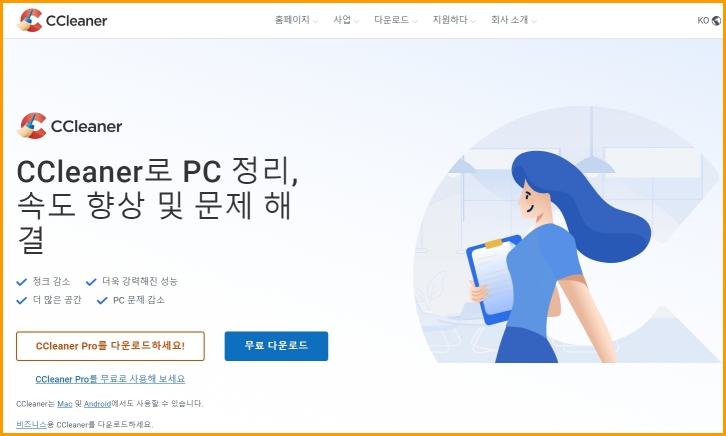컴퓨터 정리 및 컴퓨터 정크파일 정리 쉽게 하는 방법이 있어서 소개 하여 드립니다. 컴퓨터 정리 및 컴퓨터 정크파일을 정리는 윈도우 PC를 사용하는 컴퓨터의 경우는 필수 과정 이라고 생각하면 좋을 것 같습니다. 아무리 컴퓨터 파일 정리를 잘 한다고 해도 윈도우 10 및 윈도우 11을 사용한다면 하드디스크에 아마도 수없이 많은 파일과 폴더들이 있을 것 입니다.
컴퓨터 정리 정크파일이란?
컴퓨터 정리할 때 제일로 신경 쓰이는 부분이 저절로 생겨나는 정크(Junk) 파일입니다. 정크 파일은 작업이 수행된 후 컴퓨터에 남이 있는 파일을 말합니다.
윈도우(Windows) 또는 일부 프로그램은 일부 작업을 수행하는 동안에 임시 파일을 생성해야 되고 생생한 임시 파일을 삭제하는 작업을 하지 못할 때가 있습니다. 시간이 지남에 따라 컴퓨터는 임시 파일, 로그 파일, 다운로드한 파일 및 원치 않는 불필요한 Windows 레지스트리 항목 등의 정크파일들로 컴퓨터에 가득 차게 됩니다.
이렇게 정크(Junk) 파일이 발생되는 이유는 컴퓨터나 스마트폰에서 작업을 더 빠르게 수행하기 위해서 임시 파일을 저장하고 사용하게 됩니다. 모든 작업을 수행한 후에는 임시 파일 또는 정크파일로 남게 됩니다.
컴퓨터 정리 내장된 디스크 청소 프로그램 실행
윈도우가 나오면서 예전에는 디스크 정리 유틸리티가 내장되어 있었습니다. 유틸리티 이름은 Cleanmgr.exe 로 잘 알려진 프로그램 입니다. 그러나 윈도우 11로 윈도우가 업데이트 되면서 추천정리(Cleanup recommendations) 라는 이름으로 바뀌었습니다.
컴퓨터 정리 내장된 디스크 청소 프로그램을 실행 시키려면 다음과 같이 윈도우 검색을 누른 후 디스크 정리 를 입력하게 되면 다음과 같은 화면이 나타납니다. 디스크 정리를 선택합니다.
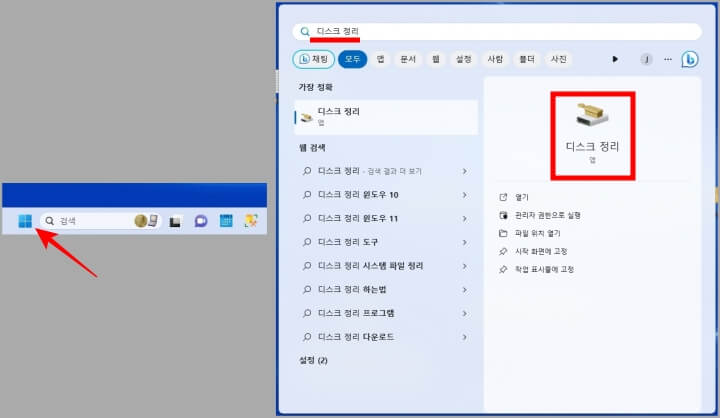
디스크 정리 드라이브 선택창이 나타납니다. 정리할 드라이브를 선택 후 확인을 누릅니다.
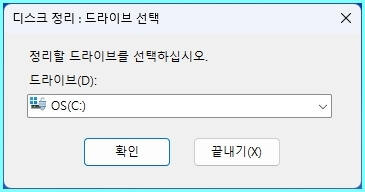
다음과 같이 다운로드한 프로그램 파일 및 임시 인터넷 파일등 필요없는 파일은 디스크 정리를 사용하여 디스크 공간을 확보 할수 있어서 편리한 유틸리티 입니다.
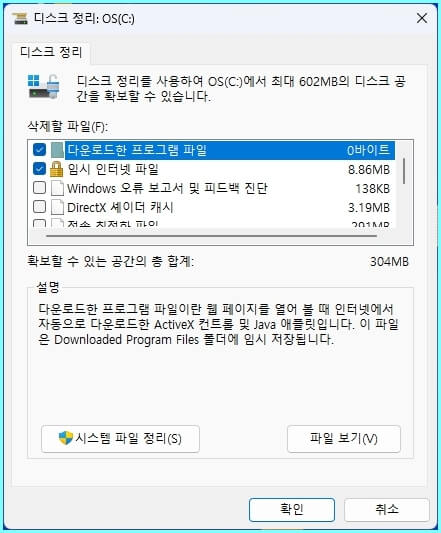
컴퓨터 정리 편리한 유틸리티 CCleaner 사용하기
윈도우에서 제공되는 자체 무료 프로그램이 있지만 외부의 응용 프로그램을 사용하는 방법도 편리하게 컴퓨터 정리를 편리하게 할 수 있으며 편리하게 컴퓨터를 관리 할 수 있습니다. 컴퓨터 정리를 위해서 제일로 많이 사용하는 프로그램 CCleaner 를 많이 사용합니다.
CCleaner 프로그램은 트라이얼 제품으로 어느 정도 기간까지는 무료로 사용하다가 유료로 결제를 해야 되지만, 정크파일 정리 및 PC 문제 감소등의 좋은 기능들이 포함되어 있습니다.
CCleaner 의 홈페이지에 접속하게 되면 다운로드 메뉴에서 CCleaner 의 최신버전을 다운로드 하여 설치 후 사용하면 컴퓨터 정리를 쉽게 할 수 있습니다.